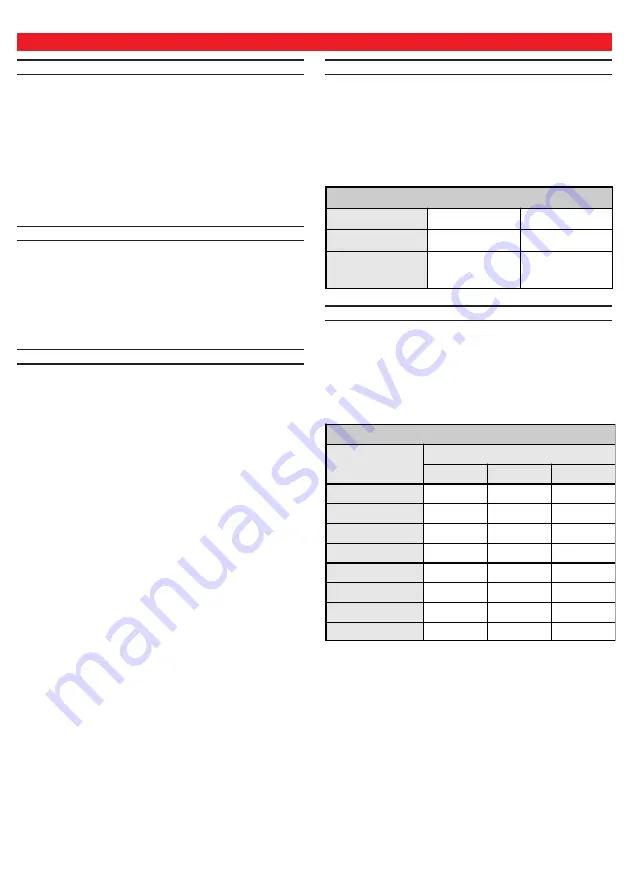
Caractéristique Generale
Nouvelle conception ergonomique
Afficheur LCD rétroéclairé, 2 lignes, 16 caractères
Ajustement de la luminosité et du contraste
Touches rétroéclairées
3 touches appairées pour alarme Feu, Panique et
Police
2 Swtiches d’autoprotection
1 Switch à l’arrachement (option)
1 Zone programmable (en fct de la centrale)
Choix de fixation au mur
Description
Le Clavier MIA-S a été conçu pour être employé avec
les centrales Kyo, Omnia et Academy40. Les
principes de fonctionnement des claviers MIA-S et
OmniaTAST-R sont les mêmes, excepté les
différences décrites en ce manuel d'instructions. Par
conséquent, le manuel de la centrale est aussi
nécessaire pour avoir vue globale.
Installation
Respecter les étapes suivantes (voir le schéma 1)
1. Ouvrir le capot
14
.
2. Enlever les vis 15.
3. Enlever la face avant 16.
4. Détacher la carte 11 de la plaque arrière 12.
5. Insérer le switch AP 2 selon le schéma 1.
le switch AP 2 est facultatif (code ASNC).
6. Passer les câbles par le passage13.
7. En utilisant des trous de fixations, assurez vous
de la fixation de la plaque 12 au mur.
8. Fixer le support 1 au mur (pour les claviers équipés
du switch AP 2).
le switch AP 2 ne peut pas être utilisé si le MIA-S
est monté sur une boitier outlet.
9. Rattacher la carte 11 à la plaque arrière 12.
10. Relier le switch AP 2 au connecteur 5 (si option
utilisée).
11. Placer le niveau de BPI, selon les instructions du
manuel de la centrale (5 ou 12V).
12. Adresser le clavier, selon les instructions du manuel
de la centrale .
13. Complèter les raccordements au bornier 10, selon
les instructions du manuel de la centrale
14. Remplacer laface avant16 à la plaque arrière 12.
15. Utiliser les vis 15 bloquées la face avant.
FRANÇAIS
Réglage du niveau de tension du Bus BPI
Le niveau BPI des claviersdoit être en accord avec le
niveau de BPI de la cantrale (selon les instructions du
manuel de la centrale).
le niveau BPI des centralesOmnia etAcademy40
est 5 V.
Utiliser les jumpers 3 et 9, selon le tableau 1, pour
choisir le niveau BPI des claviers.
//
/
Adressage
Chaque clavier doit avoir une adresse différente.
Utiliser les DIP switches
6,
comme indiqué dans le
tableau 2, pour définir l’adresse du clavier.
La position des DIP switches 1 et 2 sont sans
effet.
/,8
,!&--&
-< $=&-
(
(
)
*
+


























